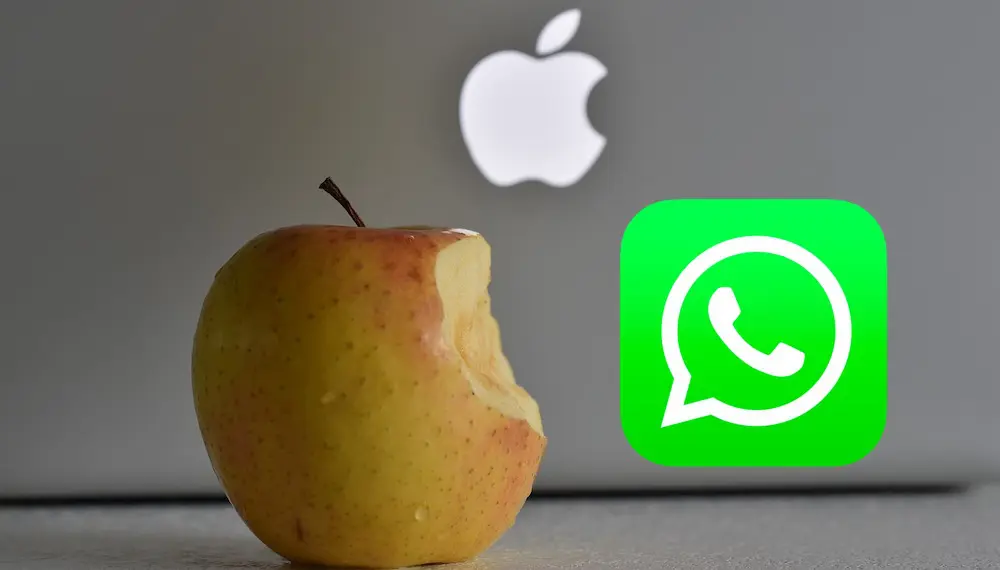No hay nada más molesto que alguien cotillee tus conversaciones. ¿Verdad? Justo cuando te han enviando un mensaje privado que no quieres que nadie lea, pasa alguien por detrás de ti y lee el popup de macOS… Pues no. Eso se acabó. Apple valora nuestra privacidad, y nos permite personalizar cómo recibimos estos avisos. Te voy a contar cómo puedes desactivar las notificaciones de WhatsApp en Mac en un par de pasos.
Desactivar las notificaciones de WhatsApp en Mac
WhatsApp es un magnífica herramienta de comunicación. El problema es que los usuarios nos hemos dedicado a contaminarla enviando más chorradas que mensajes importantes. Pero el potencial lo tiene. Y a pesar de que forma parte del conjunto de empresas de Facebook, tiene algunas opciones muy interesantes en cuanto a privacidad.
Te interesa | Cómo activar Face ID o Touch ID en WhatsApp
Una de estas opciones es la de desactivar las notificaciones de WhatsApp en Mac. Tanto desactivar los sonidos de los mensajes de WhatsApp como las notificaciones popup que salen en el Centro de Notificaciones de macOS, con la previsualización del mensaje.
Para desactivar las notificaciones de WhatsApp en Mac, sigue estos pasos:
- Abre Preferencias del sistema.
- Accede a la ventana de Notificaciones.
- Busca WhatsApp entre las opciones y desactiva todas las opciones para dejar de recibir las notificaciones de WhatsApp.
Hay varias opciones para personalizar las notificaciones de WhatsApp:
- Estilo de alertas: ninguna, tiras o alertas.
- Mostrar notificaciones en la pantalla bloqueada
- Mostrar previsualizaciones de notificaciones siempre o al desbloquear
- Mostrar en el centro de notificaciones
- Globos en los iconos
- Emitir un sonido con las notificaciones
Si realmente quieres privacidad, selecciona las alertas como «Ninguna» y desactiva todas las opciones menos la de globos en los iconos.
Te interesa | Cómo instalar WhatsApp para Mac
Ahora que ya sabes cómo personalizar las notificaciones de WhatsApp en Mac, puedes evitar esas miradas indiscretas y mantener tus conversaciones en un lugar seguro. Solo tendrás que minimizar la app de WhatsApp en tu MacBook o iMac para que nadie lea nada.